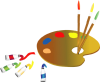Athlete

Tutorial original aqui
Tutorial original creado por Vérone el 19 de julio de 2012
Gracias a las traductoras que hacen viajar mis tutos por el mundo
Material
Tubes:
Tube Femme de Tyna Reagen
Máscara de WWA
Filtros:
Filtro Dynasty Plugins
Filtro Carolaine and Sensibility
Filtro Flaming Pear_Flexify 2
Filtro Flaming Pear_Flood
Filtro Alien Skin Xenofex 2_Crumple
Puedes encontrar la mayor parte de los filtros aquí
Esta traducción está registrada en Twi
Si quieres puedes ayudarte de la regla para situarte en la realización del tutorial
Marcador (Arrastra con el raton)

Si estais listos, podemos comenzar
Abrir todos los tubes en el psp. Duplicarlos (shift+D) y cerrar los originales)
ETAPA 1 : el fondo
1.-
Abrir la paleta de materiales
Elegir 2 colores contrastados de vuestro tube, 1 oscuro y 1 claro
Los colores de Vérone:
Primer Plano #84f5f9
Segundo Plano negro
Vamos a configurar un gradiente Primero_ Segundo Plano
Estilo_ Lineal Angulo_ 45 Repeticiones_ 5 Invertido_ Sin seleccionar
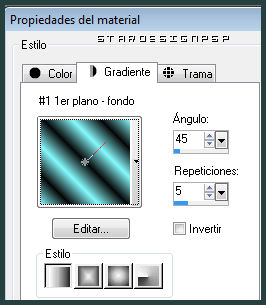
2.-
Abrir una nueva imagen transparente de 900 x 600 pixeles
Llenar con el gradiente
3.-
Efectos_ Complementos_ Dynasty Plugins/Dynasty Software_Kissin Time

4.-
Efectos_ Complementos_ Simple_Diamonds
5.-
Capas_ Duplicar
Efectos_ Complementos_ Carolaine and Sensibility_CS Linear H
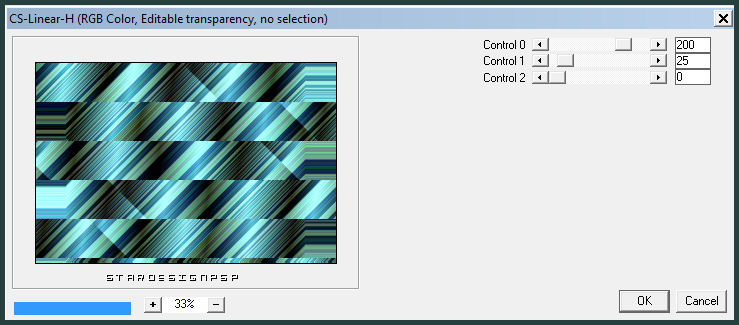
Opacidad al 66%
6.-
Capas_ Organizar_ Enviar al fondo
ETAPA 2 : las formas
1.-
Activar la capa superior
Imagen_ Cambiar de tamaño_ Redimensionar al 89%
Todas las capas sin seleccionar
Imagen_ Rotacion_ Rotación Libre_ 90º a la derecha

Efectos_ Efectos 3D_ Sombra en el color negro
0_0_60_100
2.-
Efectos_ Complementos_ Flaming pear_Flexify 2
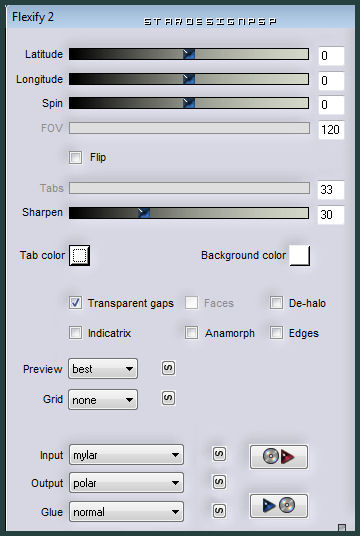
3.-
Capas_ Duplicar
Imagen_ Rotacion_ Rotación Libre_ 90º a la derecha
(mismos valores que la vez anterior)

Efectos_ Complementos_ Simple_Top Left Mirror
Efectos_ Efectos 3D_ Sombra en el color negro
0_0_60_100
4.-
Capas_ Fusionar visibles
Efectos_ Complementos_ Flaming Pear_Flood
Color #202020
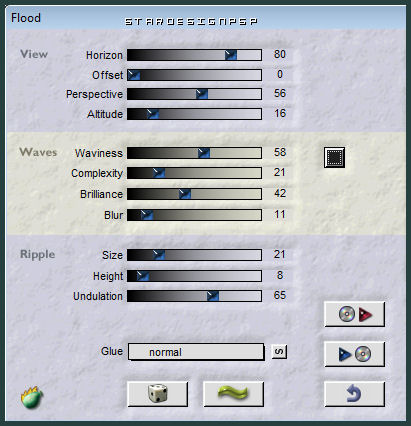
5.-
Efectos_ Complementos_ Alien Skin Xenofex 2_Crumple
Presionar la tecla F5 para poner los valores por defecto en el filtro
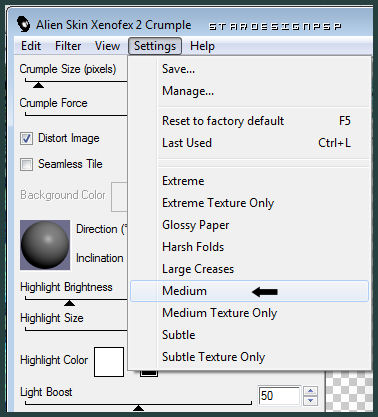
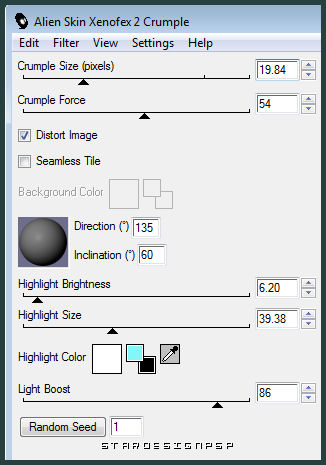
Efectos_ Efectos 3D_ Sombra en el color negro
0_0_60_100
6.-
Capas_ Nueva capa de trama
Llenar con el gradiente
Capas_ Organizar_ Enviar al fondo
ETAPA 3 : la máscara
1.-
Capas_ Nueva capa de trama
Capas_ Organizar_ Enviar al frente
Llenar con el color #84f5f9
2.-
Capas_ Nueva capa de máscara_ A partir de una imagen
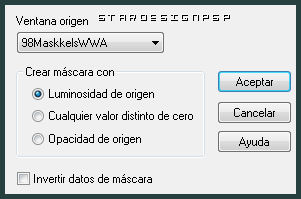
Capas_ Fusionar grupo
Efectos_ Efectos 3D_ Sombra en el color negro
1_1_60_1
3.-
Imagen_ Cambiar de tamaño_ Redimensionar al 50%
Todas las capas sin seleccionar
Efectos_ Efectos de la imagen_ Mosaico integrado
Valores por defecto
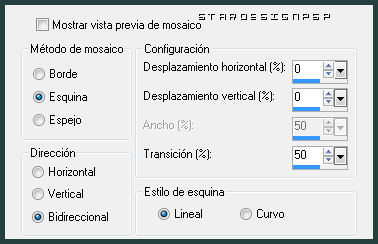
ETAPA 4 : el personaje
Activar el tube del personaje
Edición_ Copiar
Edición_ Pegar como nueva capa
Si es necesario redimensionar
(yo lo he redimensionado al 70%)
Aplicar una sombra
ETAPA 5 : el marco
1.-
Capas_ Fusionar todo
Selecciones_ Seleccionar todo
Efectos_ Efectos 3D_ Corte en el color negro

2.
Añadir vuestra firma
Fusionar todo
Imagen_ Agregar bordes_ Simétrico_ 3 pixeles en el color negro
Guardar en formato Jpg optimizado
Gracias por haberlo hecho o interpretado
Vérone
Este tutorial ha sido realizado por Vérone. Es una creación personal.Cualquier parecido con otro no será mas que coincidencia.
Prohibida su uso o divulgación sin el previo consentimiento de su autora

Concepción y realización © veroreves 2011